Les fichiers M2TS, réputés pour la qualité de leurs vidéos, sont difficiles à lire. Ces fichiers contiennent des données vidéo et audio de haute qualité, qui peuvent être volumineuses et difficiles à traiter pour certains lecteurs. Ce type de fichier est généralement rencontré lors de la copie d'un disque Blu-ray ou de l'enregistrement d'une vidéo à partir d'un caméscope.
Tous les lecteurs multimédias ne prennent pas en charge les fichiers M2TS ; certains peuvent même rencontrer des problèmes de lecture. Cela peut parfois être gênant, mais avec les bons outils, vous pourrez regarder vos vidéos sans problème. Si vous avez des difficultés, pas d'inquiétude ! Ce guide vous propose quatre solutions simples. comment lire les fichiers M2TS sur ton ordinateur.
Partie 1 : La meilleure façon de lire des fichiers M2TS sur PC et Mac
Saviez-vous que les fichiers M2TS, couramment utilisés pour les vidéos Blu-ray, nécessitent un lecteur fiable pour garantir une lecture fluide ? C'est là que AVAide Lecteur Blu-ray Cet outil polyvalent prend en charge tous les types de supports, tels que les disques Blu-ray, les DVD, les fichiers ISO et les vidéos haute définition. Il fonctionne parfaitement sous Windows ou Mac, sans installation d'autres codecs.
Outre le format M2TS, AVAide Blu-ray Player prend en charge les formats MP4, WMV et 4K. Il vous permet également de profiter des formats Dolby Digital et DTS pour une qualité sonore optimale. Parmi ses fonctionnalités, on compte l'application d'effets vidéo, des commandes de lecture flexibles et une navigation fluide, pour personnaliser votre expérience visuelle. Vous pouvez également prendre des captures d'écran, ajuster les paramètres vidéo et même créer facilement des playlists. Alors, comment lire des fichiers M2TS avec ce lecteur ? Découvrez-le ci-dessous !
Étape 1Pour commencer, rendez-vous sur le site officiel du lecteur Blu-ray AVAide, téléchargez et installez le logiciel. Sélectionnez la version adaptée à votre système d'exploitation : Windows ou Mac. Une fois terminé, ouvrez le programme pour lancer le processus.

TÉLÉCHARGEMENT GRATUIT Pour Windows 7 ou version ultérieure
 Téléchargement sécurisé
Téléchargement sécurisé
TÉLÉCHARGEMENT GRATUIT Pour Mac OS X 10.13 ou version ultérieure
 Téléchargement sécurisé
Téléchargement sécuriséÉtape 2Dans la fenêtre principale du lecteur, cliquez sur le bouton Fichier ouvert Cliquez sur le bouton. Recherchez le fichier M2TS que vous souhaitez visionner dans votre dossier local. Sélectionnez-le et cliquez sur Ouvert pour le charger dans le programme. La lecture de la vidéo commencera immédiatement.

Étape 3Pendant la lecture, vous pouvez configurer des options pour contrôler la lecture. Vous pouvez Pause, Jouer, ou Passer à l'avant et En arrière. Il y a aussi un Curseur de volume pour augmenter ou diminuer le son. Pour une meilleure visualisation, cliquez sur Plein écran pour agrandir la vidéo. Cliquez simplement sur le bouton Appareil photo bouton pour prendre un instantané de ce qui est présenté sur votre écran.

Et voilà ! Vous avez appris à lire des fichiers M2TS sur PC et Mac avec AVAide Blu-ray Player. Que vous regardiez des films ou d'autres vidéos, AVAide Blu-ray Player assure une lecture parfaite. Outre les fichiers M2TS, vous pouvez également l'utiliser pour lire des films Blu-ray Stockés sur disques. Vous pouvez désormais vous détendre et profiter de vos fichiers M2TS préférés sans souci !
Partie 2 : Lire des fichiers M2TS avec VLC Media Player
VLC Media Player est un logiciel gratuit et sécurisé permettant de visionner des vidéos dans différents formats, dont le M2TS. Il prend en charge le H.264 et l'audio AC3, vous n'avez donc pas besoin de logiciel ni de codecs supplémentaires pour lire vos vidéos. De plus, il vous permet de ajouter des sous-titres Si nécessaire. Plus important encore, il est facile à utiliser et offre une bonne qualité vidéo. Cependant, la synchronisation audio-vidéo peut être défaillante, notamment avec des fichiers haute définition.
Vous êtes curieux de savoir comment lire des fichiers M2TS avec VLC Media Player ? Découvrez les étapes ci-dessous !
Étape 1Ouvrez VLC Media Player sur votre ordinateur.
Étape 2En haut, cliquez sur Médias, puis sélectionnez Ouvrir le fichier... dans le menu déroulant. Un écran apparaîtra. Recherchez le fichier M2TS que vous souhaitez lire sur votre ordinateur. Sélectionnez-le et cliquez sur Ouvert.
Étape 3Si vous souhaitez lire plusieurs fichiers M2TS, utilisez la fonction de liste de lecture. Appuyez sur Ctrl + L pour ouvrir la playlist. Glissez-déposez ensuite vos fichiers M2TS dans la playlist. Vous pouvez les lire dans l'ordre de votre choix ou individuellement.
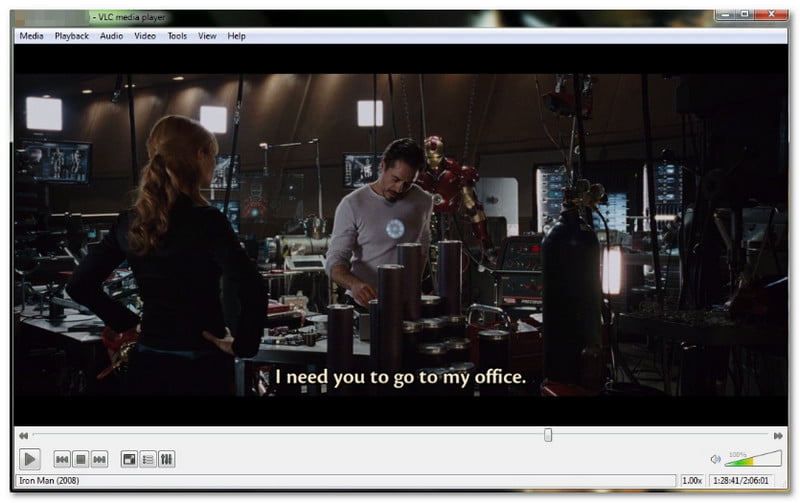
Partie 3 : Lire des fichiers M2TS avec MPC-HC
Une autre façon d'apprendre à lire des fichiers M2TS sous Windows est d'utiliser Media Player Classic - Home Cinema (MPC-HC). Il prend en charge de nombreux formats de fichiers vidéo, dont le M2TS. Lorsque vous ouvrez des fichiers M2TS avec ce lecteur, ils sont lus sans plug-ins ni programmes supplémentaires.
Il dispose également de commandes de lecture fonctionnelles telles que la lecture, la pause, l'avance rapide, le retour rapide et le réglage du volume. Cependant, l'interface de base ne convient pas à ceux qui recherchent des fonctions ou des options supplémentaires.
Étape 1Accédez au site Web officiel de MPC-HC et téléchargez-le et installez-le sur votre ordinateur Windows.
Étape 2Ouvrez Media Player Classic - Home Cinema, cliquez Déposer en haut et sélectionnez Ouvrir le fichier… du menu.
Étape 3Recherchez votre fichier M2TS sur votre fichier local et cliquez sur Ouvert.
Étape 4La lecture du fichier M2TS commencera et vous pourrez utiliser les commandes de lecture pour lire, mettre en pause ou régler le volume.

Partie 4 : Lire des fichiers M2TS avec PotPlayer
Disponible uniquement sur Windows, PotPlayer est un lecteur multimédia populaire, reconnu pour sa flexibilité et sa prise en charge de la lecture vidéo de haute qualité. Il prend en charge de nombreux formats vidéo, dont les fichiers M2TS. Outre cette fonctionnalité, il offre de nombreuses options de personnalisation. Vous pouvez également ajuster les paramètres pour améliorer votre expérience de visionnage. Cependant, en raison de ses nombreux paramètres, il a fini par dérouter les nouveaux utilisateurs. De plus, le programme se bloque ou plante parfois, surtout avec des fichiers volumineux.
Étape 1Tout d’abord, pour lire les fichiers M2TS avec PotPlayer, ouvrez le programme sur votre ordinateur.
Étape 2Vous pouvez faire glisser et déposer le fichier M2TS dans la fenêtre PotPlayer ou cliquer sur le bouton Ouvert bouton pour trouver le fichier sur votre ordinateur.
Étape 3Lorsque vous regardez la vidéo, vous pouvez la contrôler avec des options de base telles que la lecture, la pause, l'avance, le retour, l'arrêt, l'augmentation ou la diminution du volume, ou le basculement de l'écran en taille réelle.
Étape 4Pour plus d'options, cliquez avec le bouton droit de la souris sur la fenêtre vidéo. Un menu s'ouvrira où vous pourrez définir les options vidéo et audio, changer les sous-titres, modifier la vitesse, ajouter des filtres, et bien plus encore.

Lire des fichiers M2TS peut sembler complexe au premier abord, mais avec les bons outils, cela devient simple. Nous espérons que vous avez appris comment lire un fichier M2TS À partir des étapes ci-dessus, nous proposons différentes méthodes adaptées à vos besoins et simplifiant la lecture sur votre ordinateur.
Pour une qualité vidéo et audio optimale, il est recommandé d'utiliser un logiciel spécialisé tel que AVAide Lecteur Blu-ray Il offre une qualité vidéo et sonore exceptionnelle, pour une expérience fluide et agréable. Vous pouvez désormais lire vos fichiers M2TS et autres vidéos en toute simplicité !
Lecteur multimédia complet pour lire des Blu-ray, des DVD, des UHD 4K et d'autres fichiers vidéo/audio.




